
- •Інформатика
- •Системи обробки тексту
- •Текстовий процесор microsoft word
- •Вікно документуMs Word
- •Структура вікнаWord Панель заголовка
- •Системнеменюдокумента
- •Панелі інструментів
- •Горизонтальна та вертикальна лінійки
- •Основні принципи роботи з вікнамиWord
- •Режими відображення документу
- •Використання довідкової системиWord
- •Створення, збереження, відкриття документу
- •Прийоми редагування тексту
- •Клавіші редагування
- •Табуляція
- •Виставлення власного табулятора
- •Організація тексту в колонки за допомогою табулятора
- •Створення табулятора із заповненням
- •Видалення табулятора
- •Зміна регістру
- •Перегляд тексту та переміщення курсору
- •Переміщення та копіювання тексту Виділення тексту
- •Видалення блоку тексту
- •Перенос та копіювання
- •Пошук і заміна тексту
- •Перевірка правопису
- •Установка словника для перевірки правопису
- •Автоматичний перенос слів
- •Автотекст
- •Автозаміна
- •Форматування символів і абзаців
- •Форматування Шрифту
- •Форматування Абзацу
- •Створення границь та виділення кольором
- •Спискі у документі
- •Створення списків
- •Виноска
- •Робота з графічними об’єктами
- •Операції з графічними об’єктами
- •Робота зWordArt
- •Вставка рисунків в документ
- •Форматування рисунка
- •Робота з таблицями
- •Створення таблиці
- •Створити таблицю швидко
- •Намалювати таблицю вручну
- •Виділення елементів таблиці
- •Переміщення по таблиці
- •Побудова діаграм на основі даних таблиці
- •Створення діаграм на основі таблиці
- •Перетворення тексту в таблицю
- •Стилі документа
- •Перегляд заголовків документа
- •Редагування структури
- •Злиття документів
- •Підготовка листів
- •Поповнення або видалення даних у файл даних
- •Друк документу
- •Контрольні запитання
- •Контрольні тести
- •Література
Структура вікнаWord Панель заголовка
На панелі заголовка (рис. 3) зліва розміщена піктограма додатка (вхід до системного меню), назва документа (Документ1) та ім’я програми Microsoft Word.
Праворуч, на панелі заголовка, розміщена стандартна група з трьох кнопок керування вікном: Свернуть, Развернуть або Восстановить, Закрыть.
![]()
Рис. 3. Панель заголовка
Системнеменюдокумента
Системне меню документа (рис. 4) складається з стандартних команд (опції).
![]()
Рис. 4. Системне меню
Вибір потрібної команди з меню виконується направленням покажчика миші, який має вигляд пустотілої стрілки, на відповідну команду меню та виконання одноразового натискання лівої кнопки миші (у подальшому таке натискання будемо називати „клік”) на вибраній команді.
Коли покажчик миші наведено на потрібну команду меню і виконано один „клік” ЛКМ, під вибраною командою меню з’являється панель, що наче випадає з цієї команди, так зване,випадаюче підменю, яке теж містить ряд команд (рис. 5).
У випадаючому підменю справа кожної команди може бути:
порожньо- тобто команда виконується вибором відповідного напису (як на рис. 5 командаСтруктура);
трикрапки- які вказують, що після активізації цієї команди підменю з’явиться діалогове вікно у якому потрібно буде зробити відповідний вибір на лаштувань (на рис. 5 командаМасштаб…);
трикутник- який вказує на те, що дана команда містить наступне випадаюче підменю (на рис. 5 командаПанели инструментов).

Рис. 5. Випадаюче підменю команди меню Вид
Панелі інструментів
Панелі інструментів забезпечують швидкий доступ до команд, які часто використовуються.
Для їх установки (або видалення) потрібно виконати команди:
Меню Вид, Панели инструментов;
Натиснути на потрібній назві панелі.
У випадку, коли потрібно видалити раніше вибрані панелі, необхідно зняти прапорець, який має вигляд галочки, розміщеної ліворуч від назви панелі, наприклад:
 .
.
Серед панелей інструментів у Wordнайчастіше використовуються панеліСтандартнаятаФорматирование, які містять певний набір інструментів (їх ще називають значками або піктограмами) (рис. 6).

Рис.6. Панелі інструментів Стандартная та Форматирование з стандартним набором інструментів
У випадку, коли потрібно виставити відсутній значок на одну з панелей інструментів, виконується така послідовність дій:
МенюСервис,Настройка;
Перейти на закладку Команды, вибрати потрібне вКатегориятаКоманда;
Методом перетягування перенести потрібну команду покажчиком миші до панелі інструментів, Новий значок не повинен виставлятися останнім на панелі;
Кнопка Закрыть.
Перемістити по панелі інструментів або видалити значок, який не використовується користувачем можна тільки, коли активне діалогове вікно Настройка.
Для переміщення будь якого значка по панелі інструментів потрібно покажчиком миші вибрати потрібний та перенести його до іншої позиції на панелі інструментів, для видалення – скинути значок нижче панелей інструментів.
Горизонтальна та вертикальна лінійки
Горизонтальна та вертикальна лінійки (рис. 7) служать для установки табуляторів (див. розділ Табуляція), полів документа та відступів абзаців. Це основні інструменти форматування.

Рис. 7. Горизонтальна та вертикальна лінійки
Для їх установки (видалення) потрібно виконати команди:
Меню Вид, Линейка,
виставити або зняти прапорець.
Або вручну, методом перетягування відповідних маркерів.
Вертикальна та горизонтальна смуги прокручування
Вертикальна та горизонтальна лінії прокручування (рис. 8) використовуються для переміщення по документу.

Рис. 8. Вертикальна та горизонтальна лінії прокручування
Робоче поле
Центральну і найбільшу за площею частину вікна Wordзаймає робоча ділянка документа,робочеполенового документа – чистий листок паперу (рис. 9).

Рис. 9. Робоче поле документу
Кнопки вибору режиму документа
Зліва, внизу екрану (рис. 10), знаходяться кнопки вибору режиму документа.
Режими документа бувають Обычный,Web-документа,Розметки,Структуры…
В залежності від версії MSWordнабір кнопок вибору режиму може різнитися.
Більш детальна інформація про режими документу надана у розділу Режими відображення документу, який поданий нижче.
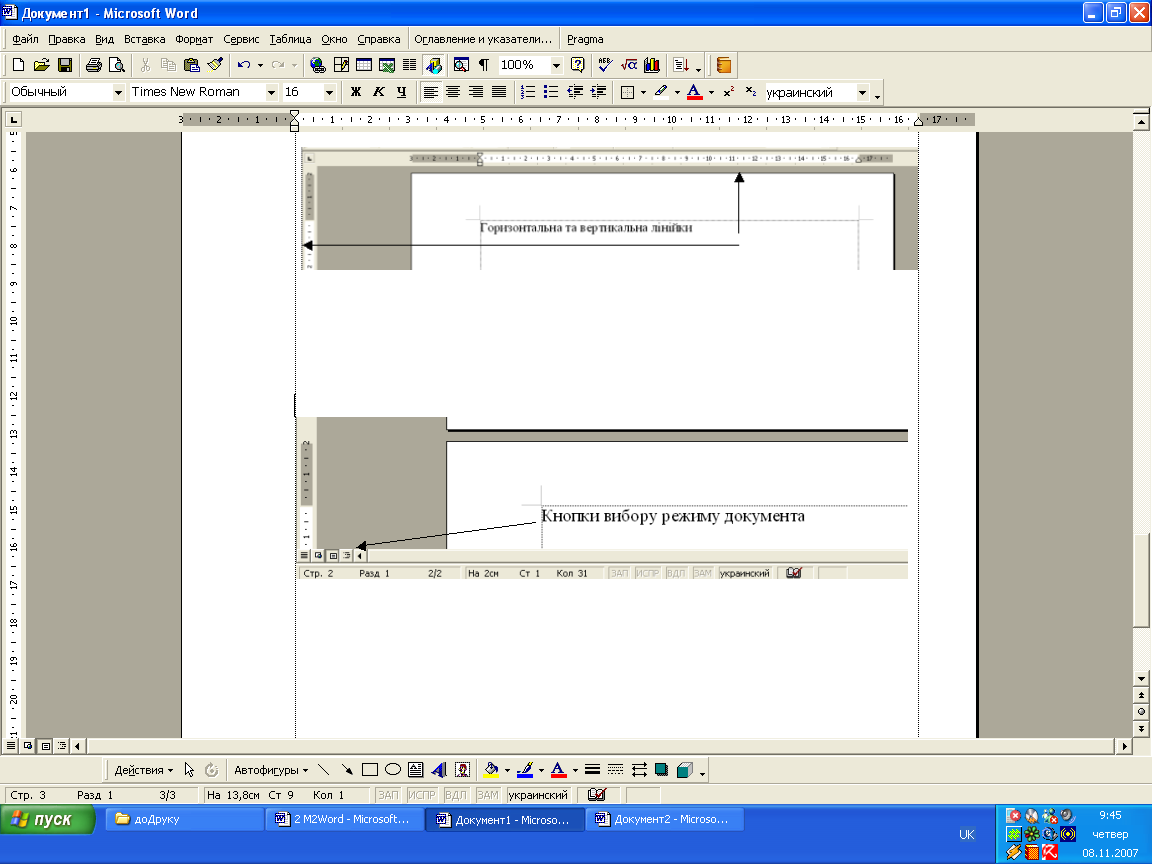
Рис. 10. Кнопки виборурежиму документа
Рядок стану
Рядок стану містить (дивись зліва на право рис. 11):
Стр.2 – номер поточної сторінки.
Разд.1 – номер поточного розділу.
2/2 – номер поточної сторінки, загальне число сторінок.
На 2см Ст 1 Кол 31 – позиція курсору (вказується відступ поточного рядка від верхнього краю листа).
Індикатори режимів (не активні).
ЗАП– вказує на запис макросу,
ИСПР– вказує запис рецензування, який дозволяє побачити, де в тексті документа були внесені зміни.
ВДЛ– вказує на те, що текст відмічений або виділений в блок, за допомогою клавішіF8.
ЗАМ– вказує на включення режиму заміщення.
Всі ці режими вмикаються подвійним клацанням покажчика миші по відповідному індикатору.
Український– індикатор, що вказує на мову словника, який в даний момент використовується для перевірки правильності набору тексту.
Стан процесора Word– при перевірці правопису значок має вигляд книжки, сторінки якої перегортаються.
Пусте місце – Сохранениефона, служить для демонстрації того, щоWordзаписує щось на диск у фоновому режимі. При цьому у віконці з’являється зображення дискети, в іншому випадку віконце пусте.
![]()
Рис. 11. Рядок стану
Структура вікна Wordу загальному вигляді показана на рис. 12.

Рис. 12. Структура вікна WORD
